导读 很多公司和企业在日常办公中都会使用打印机扫描文件到电脑上,通过电脑来进行处理扫描到的文件。最近有使用win10系统的网友反映,他使用打印机扫描文件后,不知道在哪里查找扫描到的内容。那么win10系统如何获
很多公司和企业在日常办公中都会使用打印机扫描文件到电脑上,通过电脑来进行处理扫描到的文件。最近有使用win10系统的网友反映,他使用打印机扫描文件后,不知道在哪里查找扫描到的内容。那么win10系统如何获取打印机中扫描到的文件呢?今天KK小编给大家分享一下详细的操作方法,有需要的朋友赶紧来看看吧!win10系统如何获取打印机中扫描到的文件
1、首先把文件背面朝上,放到打印机文件放置栏(左上角贴边),然后盖上压板。

2、之后我们在win10系统的开始菜单中找到并打开Windows 传真和扫描选项。
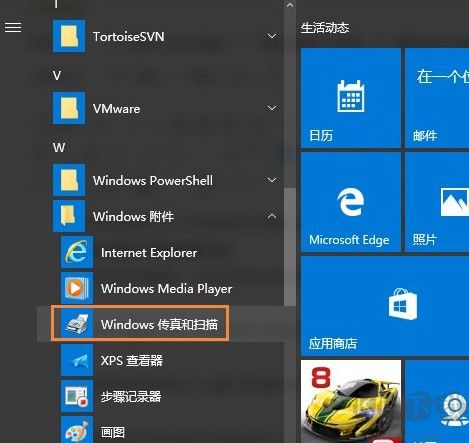
3、在传真和扫描页面点击上面的新扫描就可以找到打印机所扫描到的文件了。
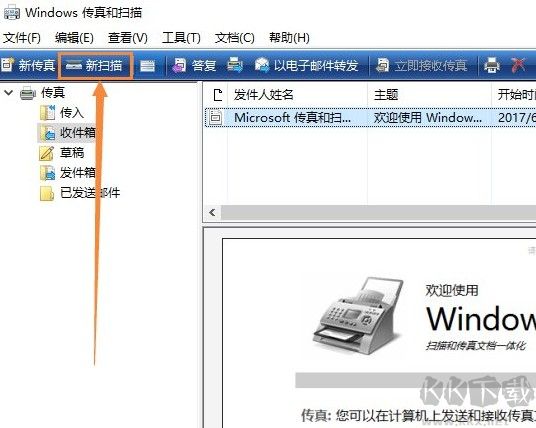
以上步骤便是打印机扫描文件到电脑的方法,该方法适合那些自购的打印机,如果是租凭的打印机,则需要服务人员提供的扫描软件进行扫描。
免责声明:本文由用户上传,如有侵权请联系删除!